Windows11怎么关闭防火墙?Win11关闭Windows defender防火墙方法教程
很多用户在使用电脑时最头疼的的是防火墙功能。在最新的Windows11中,由于操作界面的巨大变化,许多用户不知道在哪里关闭Windows11的防火墙。以下小系列将详细解释如何关闭Windows11的防火墙。
操作方法:
1、首先我们在桌面找到菜单,默认是在任务栏的中间最左侧的这个位置。
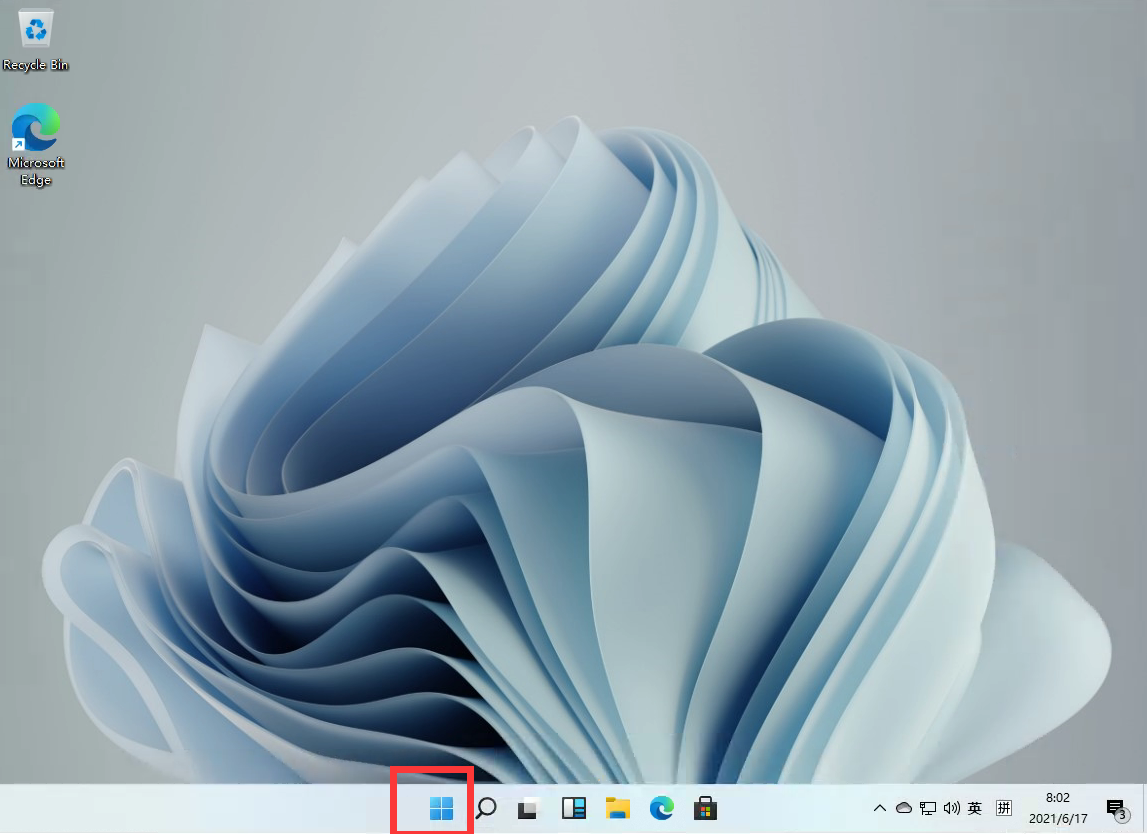
2、打开后找到我们的设置,并点击进入。
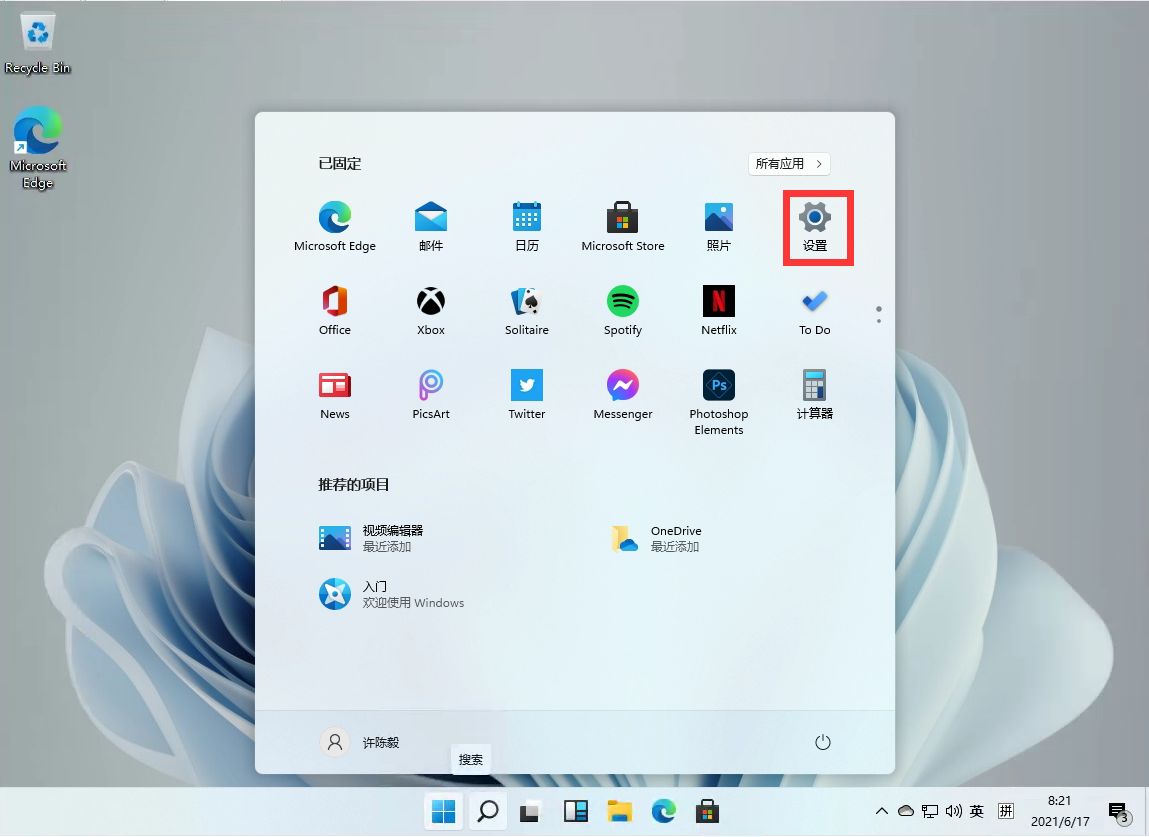
3、进入设置后我们可以直接在上方的搜索框中直接搜索【defender】,就会弹出防火墙。

4、点击进入防火墙后,在左侧的列表中找到【启用或关闭Windows defender 防火墙】,并且点击进入。
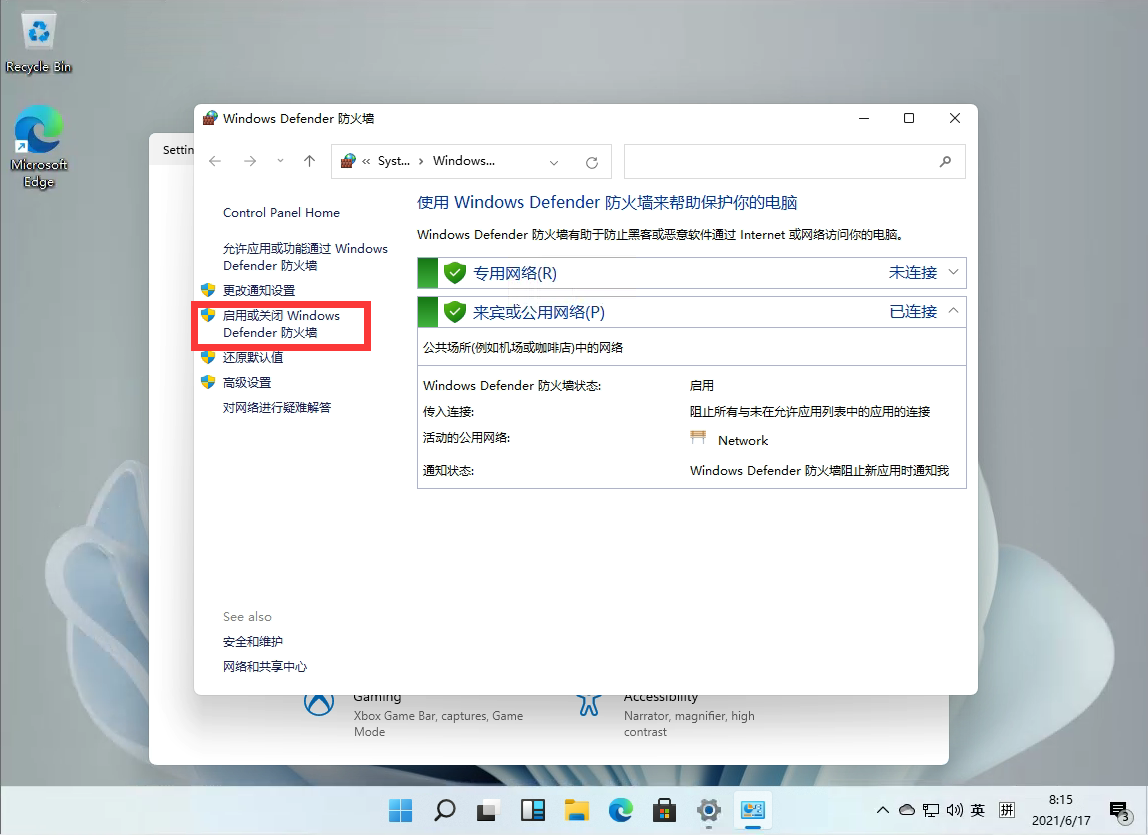
5、进入后,用户就可以自行的选择开启和关闭防火墙了,设置完毕后点击确定即可。
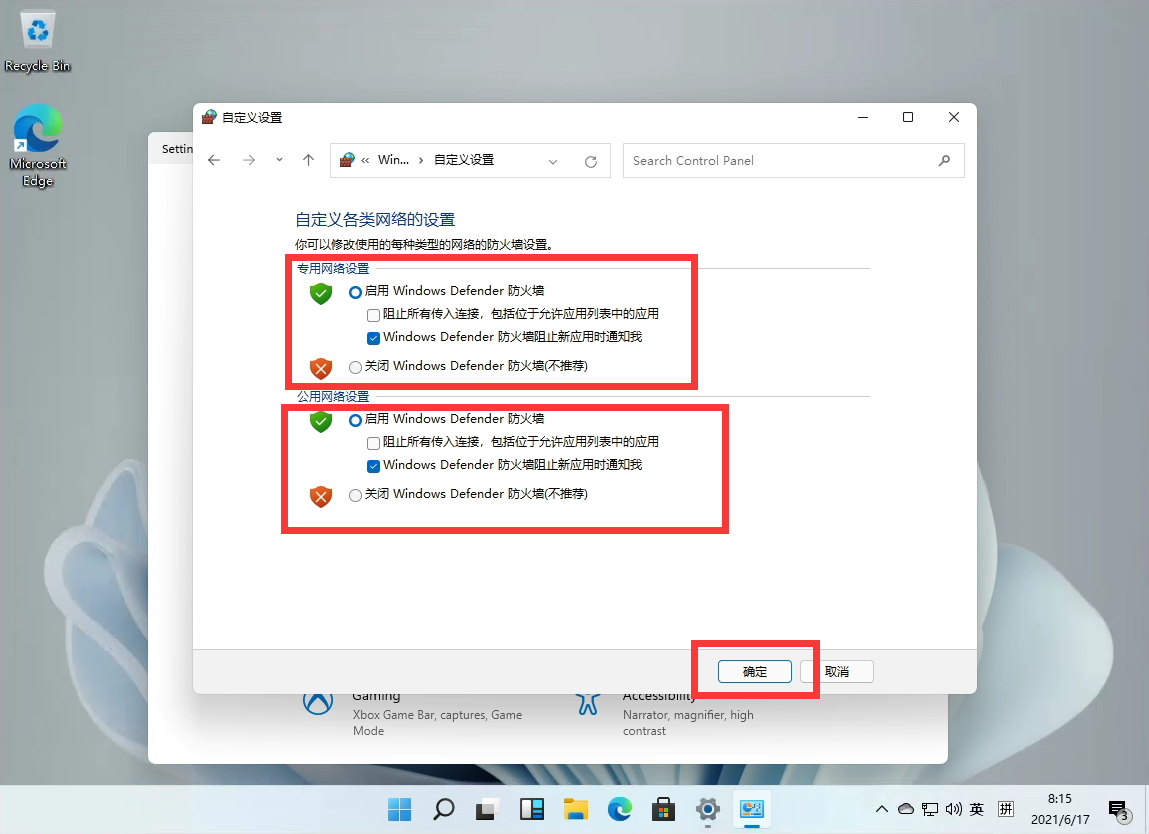
更多相关Windows11教程咨询,请认准www.xitong520.com本站官网哦~
相关文章
- Windows11中IRQL_NOT_LESS_OR_EQUAL错误如何修复?
- Windows11任务栏消失了怎么办 Windows11任务栏消失了解决方法
- Windows11怎么完全汉化?Windows11彻底汉化教程来了!
- 怎么在Windows11上卸载Office2021或Microsoft365?
- Windows11怎么设置时间?Win11时间设置教程
- 如何在Windows11上启用文件删除确认?
- Windows11预览版怎么升级?Windows11预览版升级方法分享
- 无uefi怎么安装Windows11系统 无uefi安装Windows11系统的方法
- Windows11怎么设置五笔输入法?win11五笔输入法设置教程
- Windows11怎么安装中文语言包?Windows安装中文语言包方法
- Windows11 bios怎么恢复出厂设置?
- Windows11怎么删除开始菜单中的推荐文件部分?
- 如何在Windows11中关闭透明度?
- 如何在Windows11专业版中更改管理员?
- Win11怎么截屏?Windows11截屏怎么使用?
- Win11任务栏怎么设置完全透明?Windows11任务栏透明设置教程
